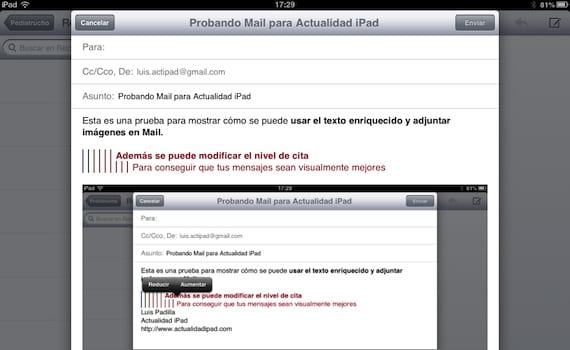
Chúng tôi tiếp tục với các bài viết của chúng tôi về iOS 6 và cụ thể hơn về Thư. Chúng tôi sẽ hoàn thành chuyên khảo về ứng dụng thư iOS gốc với giải thích về cách thêm văn bản đa dạng thức và đính kèm hình ảnh tới một email. Thông điệp email của chúng tôi không cần phải đơn điệu và phẳng vì thực tế đơn giản là chúng tôi đã tạo chúng bằng iPad của chúng tôi. Chúng tôi có thể thêm văn bản in đậm, nghiêng hoặc gạch chân, chúng tôi có thể tăng mức trích dẫn và chúng tôi có thể chèn hình ảnh trực tiếp từ cuộn của mình và tất cả mà không cần rời khỏi ứng dụng Thư.

Chúng tôi có email của chúng tôi, với văn bản thuần túy. Để đánh dấu bất kỳ phần nào của nó bằng cách định dạng nó, bạn chỉ phải chọn một phần của văn bản. Để thực hiện việc này, hãy nhấp vào văn bản cần đánh dấu và giữ cho đến khi tùy chọn chọn xuất hiện và chọn phần được đánh dấu. Sau đó, các tùy chọn định dạng sẽ xuất hiện.
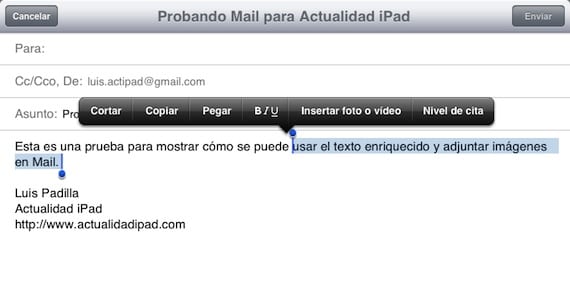
Trong số các tùy chọn, hãy nhấp vào "BIU" và chúng tôi có thể đánh dấu văn bản bằng chữ in đậm, in nghiêng và / hoặc gạch chân.
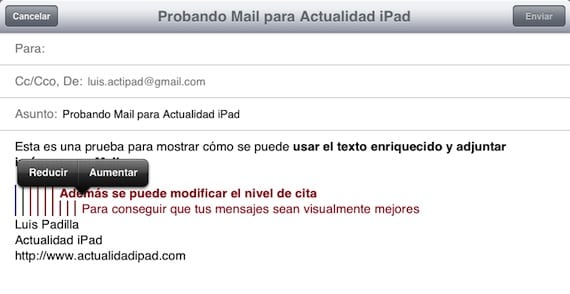
Nếu chúng ta muốn tăng hoặc giảm cấp độ cuộc hẹn, hãy chọn "Cấp độ cuộc hẹn" và nhấp vào các tùy chọn sao cho theo ý muốn của chúng ta. Màu sắc của văn bản cũng sẽ tự động thay đổi, cũng như định dạng của nó, để phân biệt các cấp độ khác nhau.
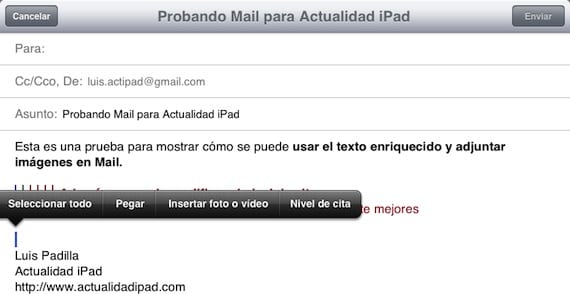
Cuối cùng, nếu chúng tôi muốn thêm hình ảnh, chúng tôi chọn tùy chọn "Chèn ảnh hoặc video" và chọn nó từ cuộn của chúng tôi. Hình ảnh sẽ được chèn vào nơi mà chúng tôi đã đánh dấu. Chúng tôi có thể sửa đổi kích thước của hình ảnh ngay khi chúng tôi gửi tin nhắn, cung cấp cho chúng tôi từ kích thước thực sang kích thước nhỏ hơn để email không quá nặng.
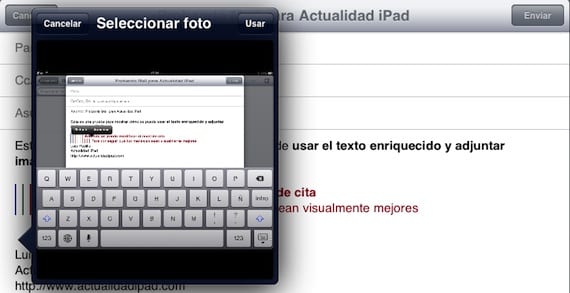
Cuối cùng, chúng ta sẽ có một tin nhắn trực quan hơn và không cần phải rời khỏi ứng dụng Mail. Bạn có muốn biết phần còn lại của các chức năng Thư mà chúng ta đã nói đến không?
- Được đánh dấu: một hộp thư rất hữu ích trong email của chúng tôi
- Cách di chuyển thư đến các hộp thư khác nhau trong Mail
- Tạo chữ ký cho từng tài khoản Thư
Thêm thông tin - Được đánh dấu: một hộp thư rất hữu ích trong email của chúng tôi, Cách di chuyển thư đến các hộp thư khác nhau trong Mail, Tạo chữ ký cho từng tài khoản Thư

Bài này rất hay, cái dở là chỉ trên iPad mới có bạn